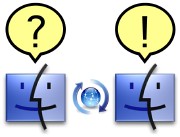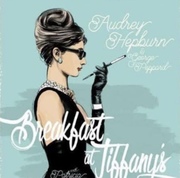よろしくお願いします。
(以下長文すいません。。)
□質問事項
昨日、初めてのMacマシンを買いました。
今後使い始める前に行っておいたほうがよい事柄について、アドバイス頂ければありがたく思います。
とりあえず、初心者向けの本を買い、一通り目は通しました。
ユーザ登録やキーボードやマウス、モニタ、電源周りといった基本的なカスタマイズなどは行いました。
具体的には、トラブル時の復旧対策をイメージした質問ですが、全くのMac初心者なので、その他にもいろいろ教えてもらえたらありがたいです。(パーティション切りくらいでしょうか?)
□購入製品
現行の20インチiMac(HDD250G、メモリ2G増設。)
MS OfficeforMac
□経験歴
生まれて初めてのMacマシン。今まではWinのみ。
(仕事は主にWinベースのSE)
□Mac利用目的
Winからの乗り換え。
メール、web参照、イラレ、フォトショ。
□その他
今までは、複数台のWinマシンを使っており、1台が死んでも他のマシンからネットにつながる環境、またデスクトップはミラーリングしてディスクが1台死んでもよいようにフォールトレランスなどもしていました。
iMacは内蔵1台しかつめない等、やや不安です。
*管理人追記 ジャンルを付記しました。
本来のトピ立て日時 2007年01月08日20:37
(以下長文すいません。。)
□質問事項
昨日、初めてのMacマシンを買いました。
今後使い始める前に行っておいたほうがよい事柄について、アドバイス頂ければありがたく思います。
とりあえず、初心者向けの本を買い、一通り目は通しました。
ユーザ登録やキーボードやマウス、モニタ、電源周りといった基本的なカスタマイズなどは行いました。
具体的には、トラブル時の復旧対策をイメージした質問ですが、全くのMac初心者なので、その他にもいろいろ教えてもらえたらありがたいです。(パーティション切りくらいでしょうか?)
□購入製品
現行の20インチiMac(HDD250G、メモリ2G増設。)
MS OfficeforMac
□経験歴
生まれて初めてのMacマシン。今まではWinのみ。
(仕事は主にWinベースのSE)
□Mac利用目的
Winからの乗り換え。
メール、web参照、イラレ、フォトショ。
□その他
今までは、複数台のWinマシンを使っており、1台が死んでも他のマシンからネットにつながる環境、またデスクトップはミラーリングしてディスクが1台死んでもよいようにフォールトレランスなどもしていました。
iMacは内蔵1台しかつめない等、やや不安です。
*管理人追記 ジャンルを付記しました。
本来のトピ立て日時 2007年01月08日20:37
|
|
|
|
コメント(28)
とりあえず、Firewire接続の外付けHDDを持っていると、トラブル時には起動ディスクとして使えますし、バックアップにも便利なのでおススメです。
1)保存ファイルは、できるだけ「ホーム」以下に保存しましょう。
2)定期的に「ホーム」フォルダのバックアップを取りましょう。
3)定期的にインストールDVDから起動して「アクセス権の修復」
「ディスクの修復」を行いましょう。
4)デフラグはする必要がないようです。
http://docs.info.apple.com/jarticle.html?artnum=25668
5)OSも含めた現在の状態をまるごと保存しておくには、
ディスクユーティリティの「復元」機能を使うか、
「CarbonCopyCloner」のようなクローンユーティリティを
使うといいです。
6)MacにはWindowsのように、過去の状態に遡ってシステムを
復元する機能はありません(次期OS Leopardには
TimeMachineという機能で実現される予定ですが)。
こまめにバックアップするようにしましょう。
7)Macではキーボードによるマウス操作代替機能を
「キーボードショートカット」または単に「ショートカット」と
呼び、アプリやファイルを任意の場所から開く為の
「変り身」ファイルを「エイリアス」と呼びます。
8)私見ですが、セキュリティ対策としてはアップルメニュー
→システム環境設定→共有→ファイアウォール
を有効にしてあれば、とりあえずあまり神経質になる必要はないでしょう。
そのうえで、
・MacScan
http://macsman.securemac.com
・ClamXav
http://www.clamXav.com
などのオープンソースウェアか、市販セキュリティソフトの導入を検討してみてください。
OS標準機能では、ホームフォルダ以下を暗号化する「FileVolt」という機能もシステム環境設定→アカウント→セキュリティから設定できます。
パーテーション切りに関しては、さまざまな意見があります。
・MacもUNIXなんだから、LinuxのようにSWAP(仮想メモリ)領域は
別ボリュームにすべき
・「システム」と「データ保存」は別ボリュームに分けておいたほうが良い
・別OS(WindowsやLinuxなど)をインストールするのでなければ、
パーテーションを分ける必要はない。
などなど、、、。
1)保存ファイルは、できるだけ「ホーム」以下に保存しましょう。
2)定期的に「ホーム」フォルダのバックアップを取りましょう。
3)定期的にインストールDVDから起動して「アクセス権の修復」
「ディスクの修復」を行いましょう。
4)デフラグはする必要がないようです。
http://docs.info.apple.com/jarticle.html?artnum=25668
5)OSも含めた現在の状態をまるごと保存しておくには、
ディスクユーティリティの「復元」機能を使うか、
「CarbonCopyCloner」のようなクローンユーティリティを
使うといいです。
6)MacにはWindowsのように、過去の状態に遡ってシステムを
復元する機能はありません(次期OS Leopardには
TimeMachineという機能で実現される予定ですが)。
こまめにバックアップするようにしましょう。
7)Macではキーボードによるマウス操作代替機能を
「キーボードショートカット」または単に「ショートカット」と
呼び、アプリやファイルを任意の場所から開く為の
「変り身」ファイルを「エイリアス」と呼びます。
8)私見ですが、セキュリティ対策としてはアップルメニュー
→システム環境設定→共有→ファイアウォール
を有効にしてあれば、とりあえずあまり神経質になる必要はないでしょう。
そのうえで、
・MacScan
http://macsman.securemac.com
・ClamXav
http://www.clamXav.com
などのオープンソースウェアか、市販セキュリティソフトの導入を検討してみてください。
OS標準機能では、ホームフォルダ以下を暗号化する「FileVolt」という機能もシステム環境設定→アカウント→セキュリティから設定できます。
パーテーション切りに関しては、さまざまな意見があります。
・MacもUNIXなんだから、LinuxのようにSWAP(仮想メモリ)領域は
別ボリュームにすべき
・「システム」と「データ保存」は別ボリュームに分けておいたほうが良い
・別OS(WindowsやLinuxなど)をインストールするのでなければ、
パーテーションを分ける必要はない。
などなど、、、。
>APL内のウィンドウ切り替え
アプリによっては独自にショートカットを備えているものもありますが、AppleとしてはExpose(F10やF9)+矢印キーで済ませたいようです。
順に切り替えたい場合は、Witchなどを使うのはどうでしょう。
http://www.petermaurer.de/nasi.php?thema=witch
>ファイル名を指定して実行
ターミナルをDockに登録しておけば、似たようなことは可能かな。
あと、すでに使ったことのあるファイルなら、アップルメニュー内の「最近使った項目」から開くことも。
あとはこのへん。
http://u1.netgate.net/~snowcat/RocketLauncher/index.html
http://www.maanasasarovar.com/
http://www.ogaoga.org/pukiwiki.php?PocketLaunch
http://kenichi.kurihara.googlepages.com/abclaunch-ja.html
アプリによっては独自にショートカットを備えているものもありますが、AppleとしてはExpose(F10やF9)+矢印キーで済ませたいようです。
順に切り替えたい場合は、Witchなどを使うのはどうでしょう。
http://www.petermaurer.de/nasi.php?thema=witch
>ファイル名を指定して実行
ターミナルをDockに登録しておけば、似たようなことは可能かな。
あと、すでに使ったことのあるファイルなら、アップルメニュー内の「最近使った項目」から開くことも。
あとはこのへん。
http://u1.netgate.net/~snowcat/RocketLauncher/index.html
http://www.maanasasarovar.com/
http://www.ogaoga.org/pukiwiki.php?PocketLaunch
http://kenichi.kurihara.googlepages.com/abclaunch-ja.html
今日はなんとか早く帰ってきました。(無理やり自分のチームの新年会にしてしまいました。)
<Beans さん>
CS3ですね。
いわれるとおり3から早くなると聞きました。
が、以前にもMacに乗り換えようとし、なぜかCSを既に持ってしまっており。。。
<ginnez さん>
AppExe2.0とかよさそうですね。
といいつつ、英語が弱く。ちゃんと見てみます。
<(け)さん>
>ホントはF11でデスクトップを表示させたときに、カーソルキーでデスクトップのファイルを
そうなんですよ。。。
<真冬日0k さん>
パーティション、迷うとこです。。
初めてWinを使い出し、Cドライブへの割り当てが少なくしてしまった遠い日を思い出し。まずは切らずにいこうかと思い始めています。
<ΨホルホルΨ さん>
なんとか1回もマウスを触りたくできいなかと思ってみたり。。
<OBA さん>
まさに自分のことです。。
大事なことでした。
さー。今からMac触ってみます。
あと、皆さんが参考にしているHPなどあったら是非教えて下さい。
いろいろとありがとうございます。
<Beans さん>
CS3ですね。
いわれるとおり3から早くなると聞きました。
が、以前にもMacに乗り換えようとし、なぜかCSを既に持ってしまっており。。。
<ginnez さん>
AppExe2.0とかよさそうですね。
といいつつ、英語が弱く。ちゃんと見てみます。
<(け)さん>
>ホントはF11でデスクトップを表示させたときに、カーソルキーでデスクトップのファイルを
そうなんですよ。。。
<真冬日0k さん>
パーティション、迷うとこです。。
初めてWinを使い出し、Cドライブへの割り当てが少なくしてしまった遠い日を思い出し。まずは切らずにいこうかと思い始めています。
<ΨホルホルΨ さん>
なんとか1回もマウスを触りたくできいなかと思ってみたり。。
<OBA さん>
まさに自分のことです。。
大事なことでした。
さー。今からMac触ってみます。
あと、皆さんが参考にしているHPなどあったら是非教えて下さい。
いろいろとありがとうございます。
> 17: ヒマ さん、
ハイパーリンクはOSレベルではコントロール扱いじゃないようですから、Webブラウザ側で対応してもらうしかないようですね。
Safariではoption(alt)-tabでハイパーリンクやイメージボタンにフォーカスを合わせることができます。
Win版IEのように、常時tabキーですべてのWebページ項目(ハイパーリンク含む)をフォーカス移動したい場合は、
環境設定 -> 詳細 -> tabキーを押した後にWebページ上の各項目を強調表示
をチェックするとOKです。
#逆にoption-tabではボタンとテキストボックスのみの選択になります。
FireFoxではカーソルキーでキャレットを移動しながらフォーカスを合わせる「キャレットブラウズモード」があるようです。
環境設定->詳細->一般->ページ中の移動にカーソルを使用する
> あと、Tabでの選択箇所で「一つ前にフォーカスを戻す」というのはできないのでしょか?(WinでのAlt+Tabのイメージなんですが。)
一つ前のコントロールにフォーカスを移すのはWinと同じでshift-tabです。
#Alt-tabだとプロセス切替ですよね?
ハイパーリンクはOSレベルではコントロール扱いじゃないようですから、Webブラウザ側で対応してもらうしかないようですね。
Safariではoption(alt)-tabでハイパーリンクやイメージボタンにフォーカスを合わせることができます。
Win版IEのように、常時tabキーですべてのWebページ項目(ハイパーリンク含む)をフォーカス移動したい場合は、
環境設定 -> 詳細 -> tabキーを押した後にWebページ上の各項目を強調表示
をチェックするとOKです。
#逆にoption-tabではボタンとテキストボックスのみの選択になります。
FireFoxではカーソルキーでキャレットを移動しながらフォーカスを合わせる「キャレットブラウズモード」があるようです。
環境設定->詳細->一般->ページ中の移動にカーソルを使用する
> あと、Tabでの選択箇所で「一つ前にフォーカスを戻す」というのはできないのでしょか?(WinでのAlt+Tabのイメージなんですが。)
一つ前のコントロールにフォーカスを移すのはWinと同じでshift-tabです。
#Alt-tabだとプロセス切替ですよね?
- mixiユーザー
- ログインしてコメントしよう!
|
|
|
|
Macを教える・教わる 更新情報
Macを教える・教わるのメンバーはこんなコミュニティにも参加しています
人気コミュニティランキング
- 1位
- お洒落な女の子が好き
- 90043人
- 2位
- 大人のmixi【おとミク】
- 6426人
- 3位
- 独り言
- 9045人